在手机端管理来自外部消息渠道的客户咨询消息
本文介绍如何在 Linkus 手机端上管理客户咨询的消息会话。
使用要求
- PBX 服务器
- 联系管理员,确保 PBX 服务器满足以下要求:
- Linkus 手机端
- 确保你的 Linkus 手机端为 5.19.7 或更高版本。
接管会话
如果你是消息队列中的坐席,当有新会话的消息送入到队列时,你可以看到消息,并从队列中接管会话。
注: 仅当消息队列的聊天分配模式设置为 手动接管 或 自动接管
时,才可实现接管操作。
- 若模式为 手动接管,则需要手动接管会话。
- 若模式为 自动接管,则当你作为第一个回复队列中消息的坐席时,即可自动接管会话。此模式下,你仍可以根据需要手动接管会话。
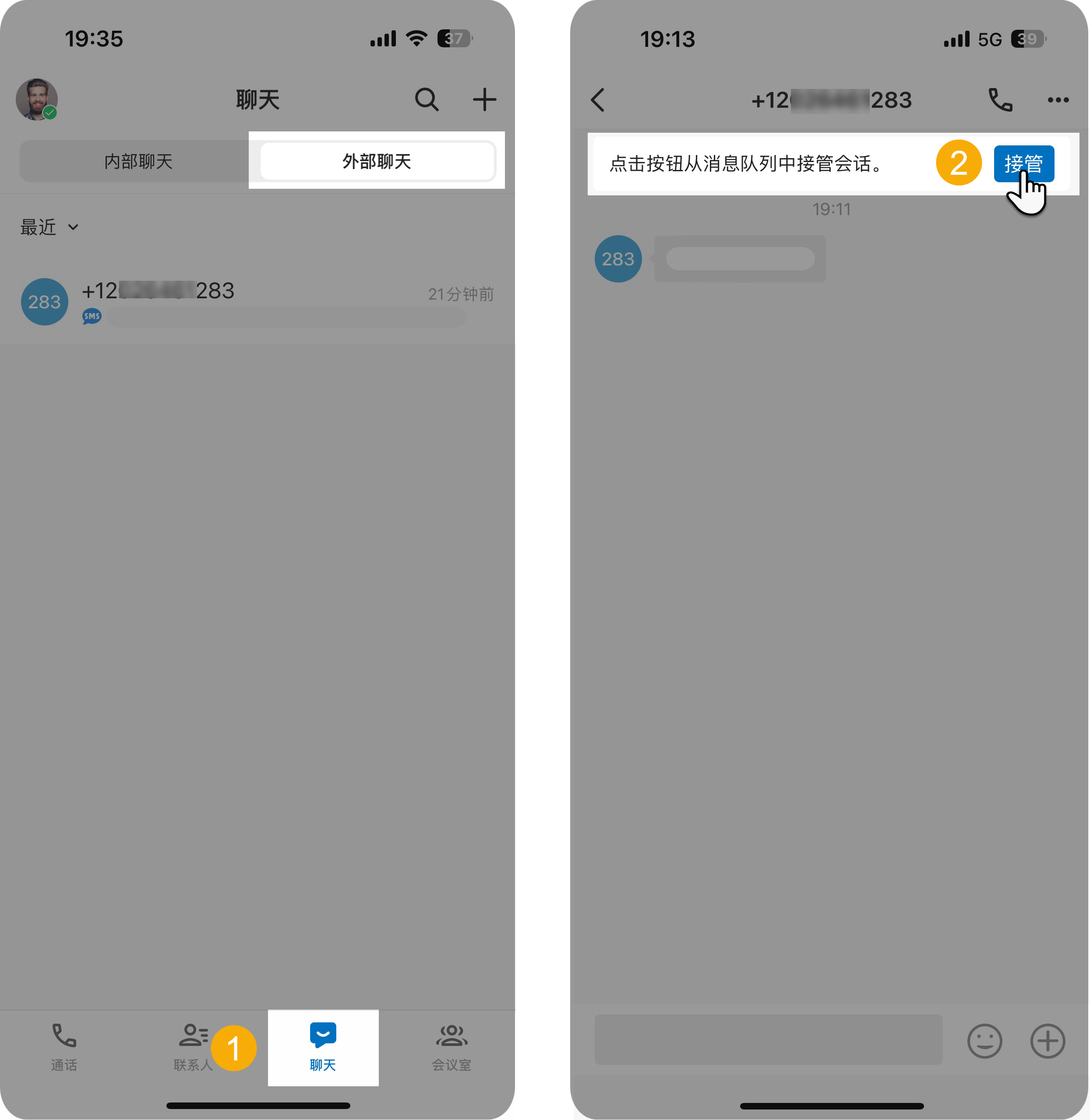
- 在 Linkus 手机端,进入 。
- 在会话的顶部,点击 接管。
会话窗口出现一条消息提示,表示你已接管会话。接管后,只有你可以看到此会话并回复此会话中的消息。
转移会话
会话期间,你可以通过转移会话,将客户问题转交给同事或消息队列,或是将会话转移到第三方分析平台 (API) 进行进一步的消息分析和自动化处理。注: 只有当系统管理员通过 API 功能将 PBX
服务器与第三方平台对接时才支持将会话转移到第三方分析平台。
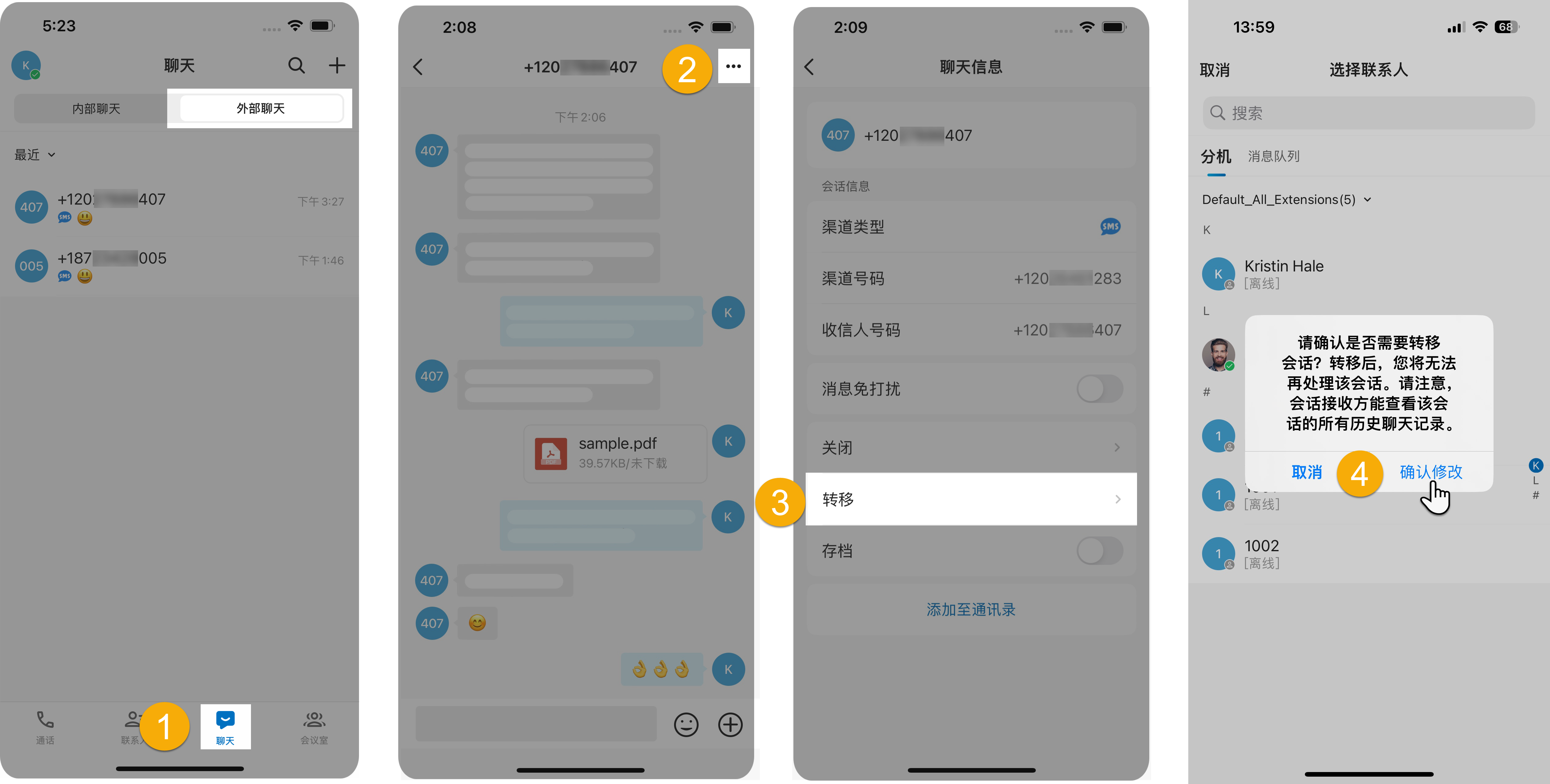
- 在 Linkus 手机端,进入 。
- 在会话的右上角,点击
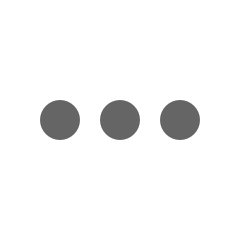 。
。 - 在 聊天信息 页面,点击 转移。
- 搜索并选择同事,然后在弹窗中点击 确认修改。
此会话从你的外部聊天列表中被移除,会话和完整的聊天记录被转移给指定的同事/消息队列或是第三方分析平台。
从会话中发起语音通话
如有需要,你可以直接从会话中发起语音通话,通过语音与客户交流并解决问题。
注: 此操作要求你具有拨打外线号码的权限。可联系系统管理员确认你是否具有该权限。
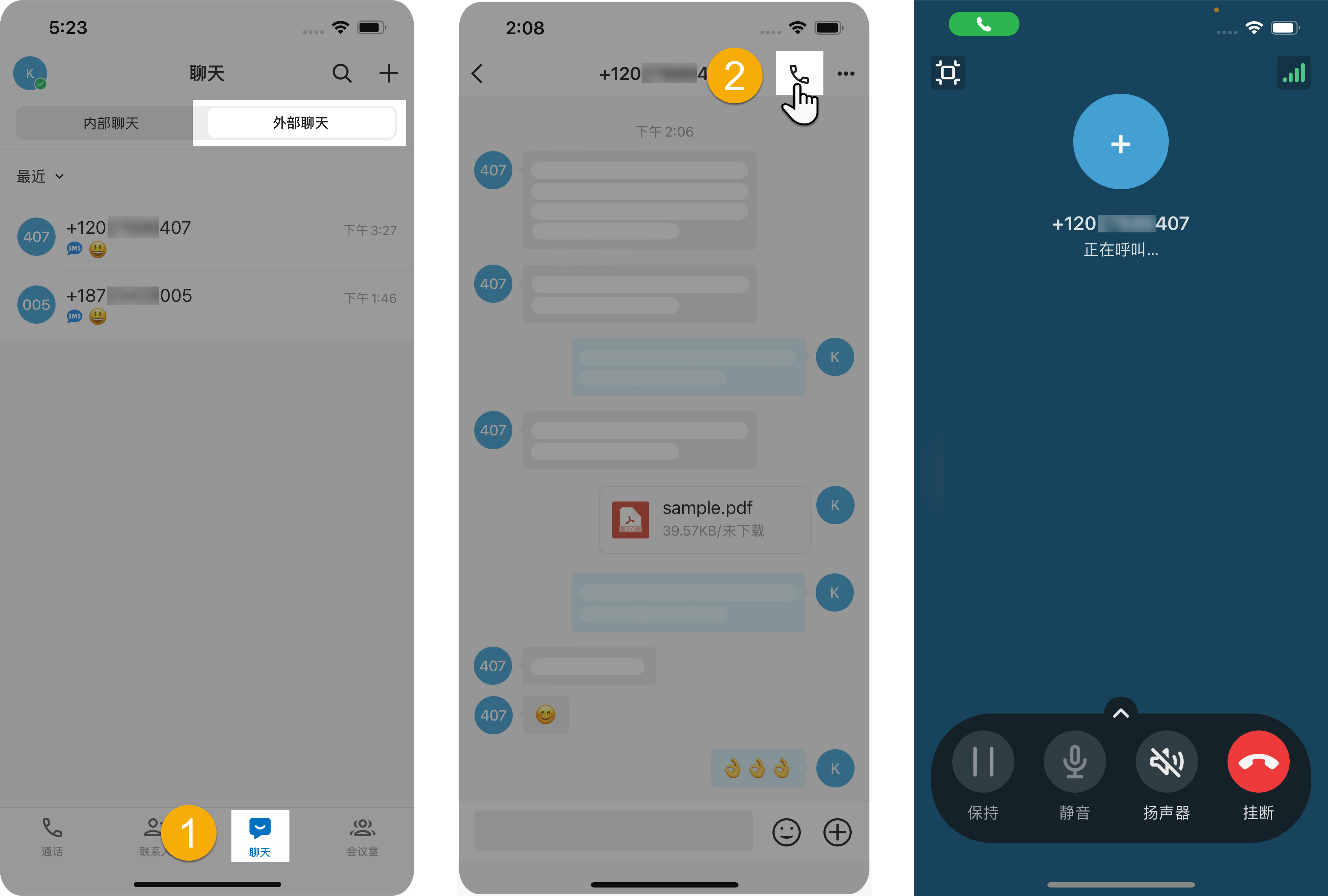
- 在 Linkus 手机端,进入 。
- 在会话的右上角,点击
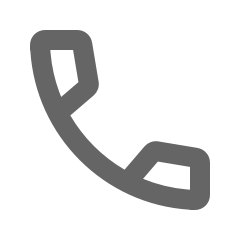 。
。Linkus 手机端立即拨出客户的号码,通过 PBX 发起外线呼叫。
将客户添加为联系人
你可以直接在会话中将客户添加为联系人。
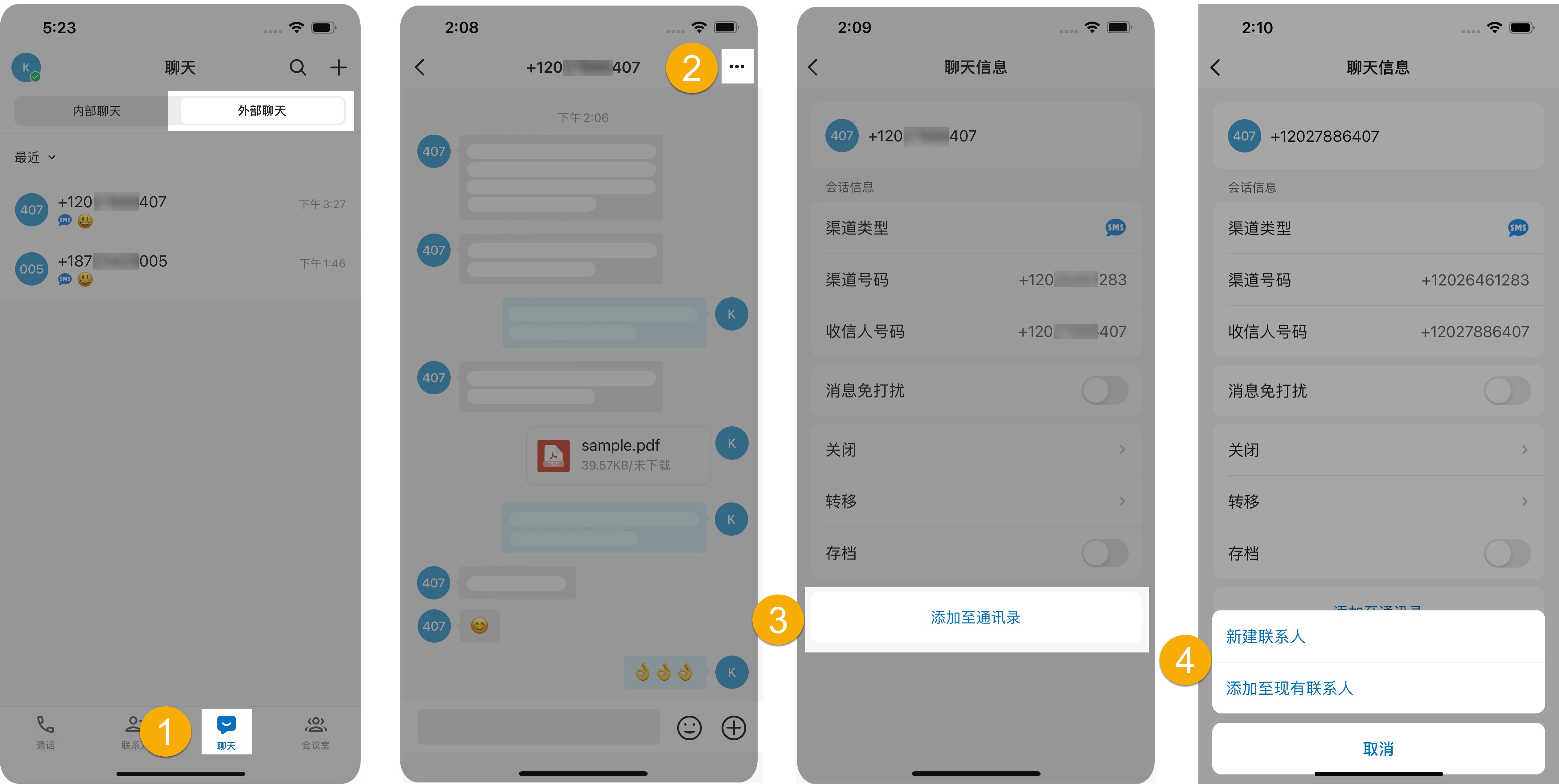
- 在 Linkus 手机端,进入 。
- 在会话的右上角,点击
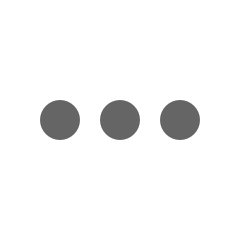 。
。 - 在 聊天信息 页面底部,点击 添加至通讯录。
- 根据需要,将客户添加为联系人。
- 要将客户添加为新的联系人,在弹窗中点击 新建联系人,然后填写联系人信息。
- 要将客户添加到现有的联系人中,在弹窗中点击 添加至现有联系人,选择联系人并根据需要编辑联系人信息。
查看会话详情
在会话中,你可以快速查看会话的详细信息,包括消息来源渠道,消息渠道号码等。
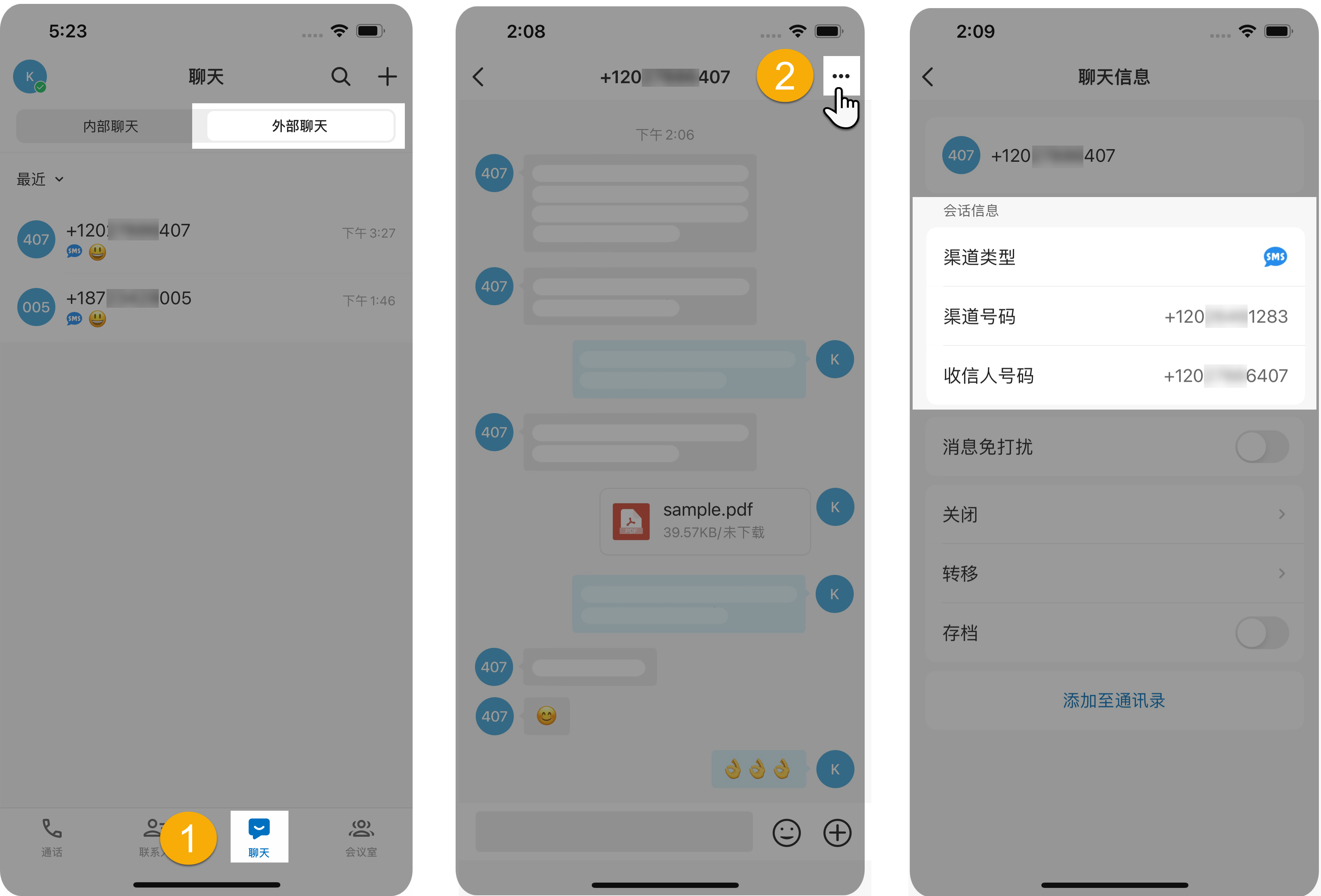
- 在 Linkus 手机端,进入 。
- 在会话的右上角,点击
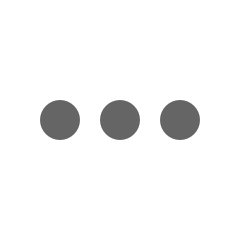 。会话的详情显示在 会话信息 中。注: 如果此客户为已知联系人,还可点击查看客户信息。
。会话的详情显示在 会话信息 中。注: 如果此客户为已知联系人,还可点击查看客户信息。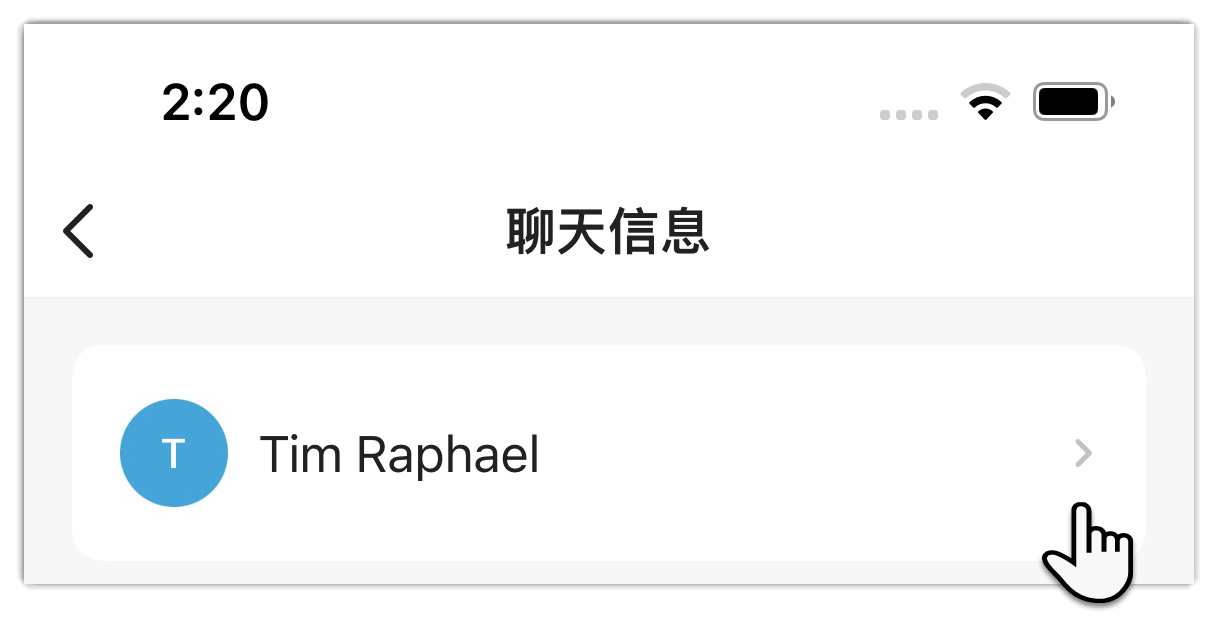
存档会话
如果客户暂时无回应,或你希望稍后再处理会话,可先将会话存档。
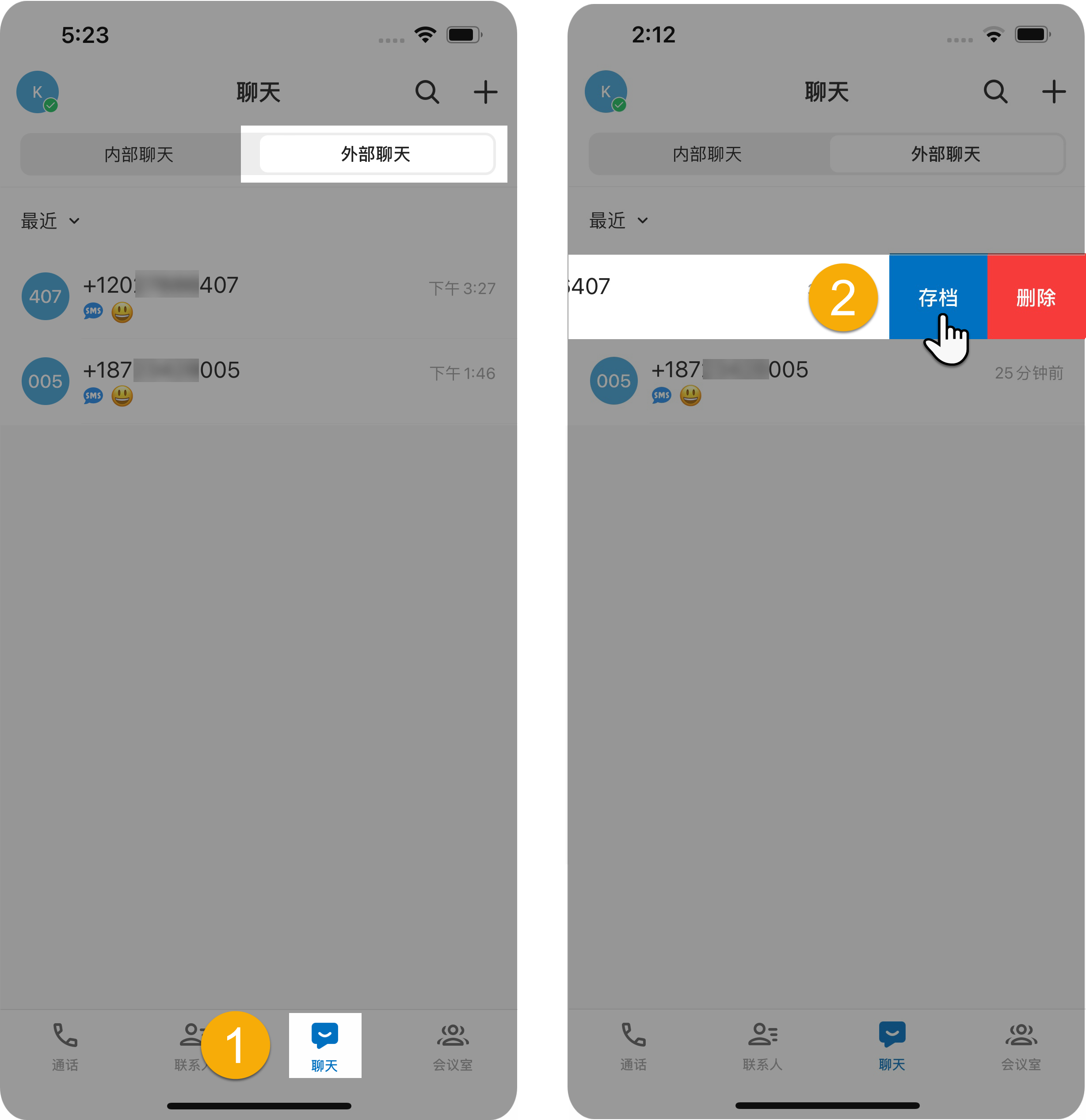
- 在 Linkus 手机端,进入 。
- 在外部聊天列表中,长按要存档的会话,然后点击 存档。此会话从 最近 列表移动到 已存档 列表中。注: 要恢复对话,你可以直接在已存档的会话中发消息,此会话将自动取消存档,并被移回 最近 列表中。
结束会话
完成对客户的帮助后,你可以结束此会话。
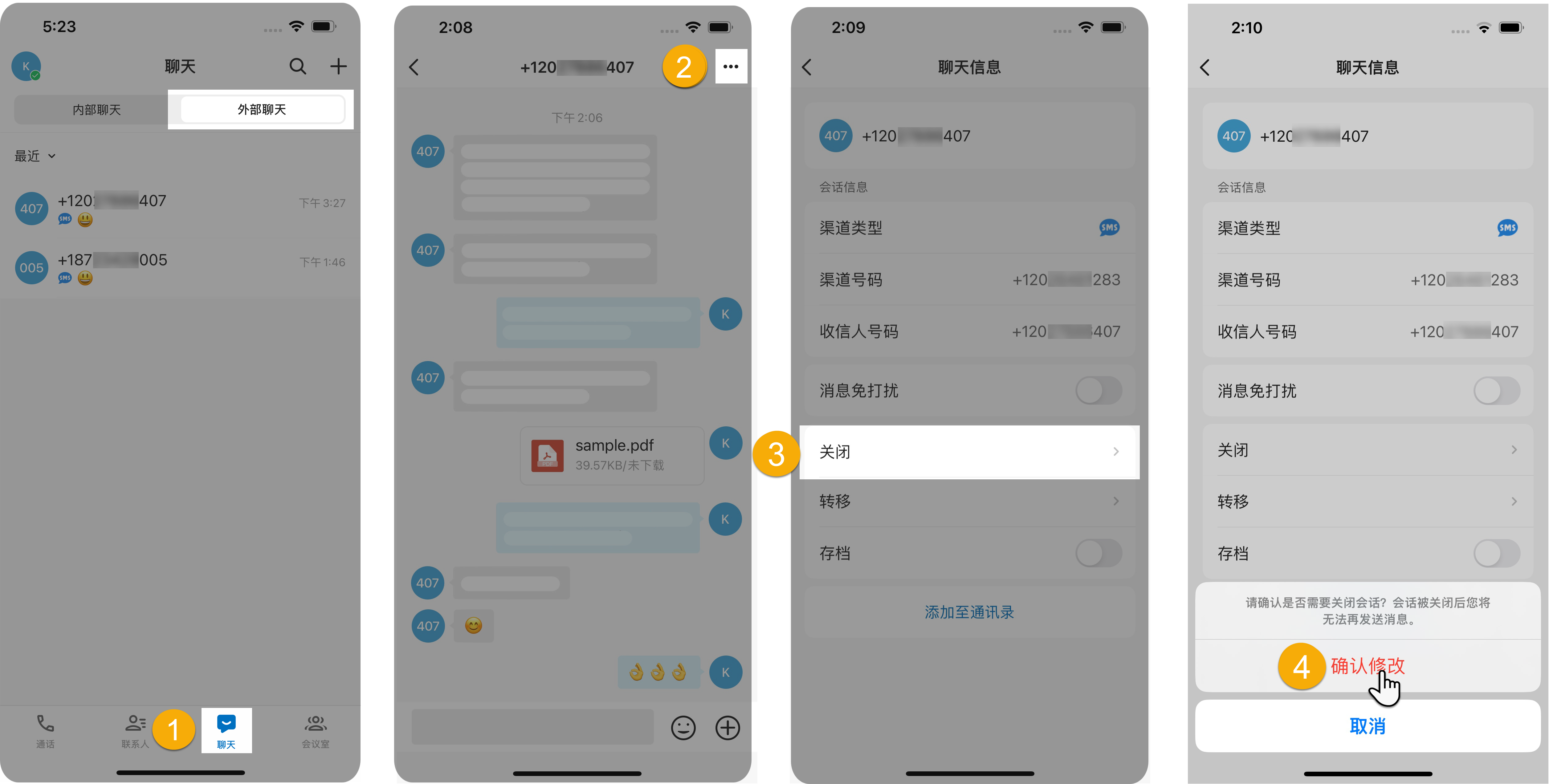
- 在 Linkus 手机端,进入 。
- 在会话的右上角,点击
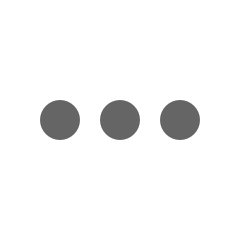 。
。 - 在 聊天信息 页面,点击 关闭。
- 在弹窗中,点击 确认修改。
此会话被关闭,并被移到 已存档 列表;会话关闭后,你无法再在此会话中发送消息。下一次此客户发送消息时,将创建一个新的会话。
移除会话
要将会话从聊天列表中移除,执行以下操作:
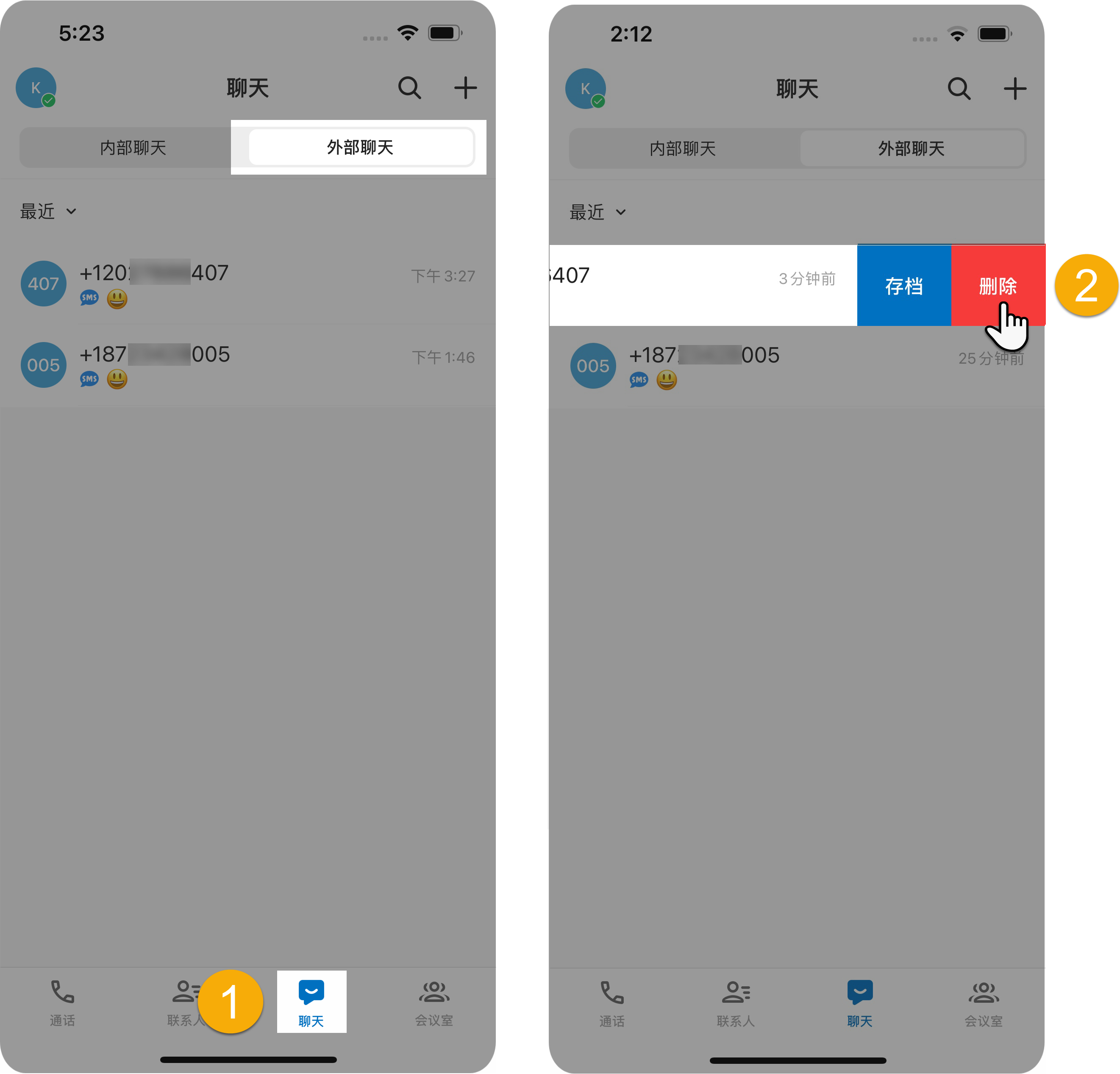
- 在 Linkus 手机端,进入 。
- 在外部聊天列表中,长按要移除的会话,然后点击 删除。
此会话从你的所有 Linkus 客户端上的聊天列表中被移除。
处理群发活动会话
如果系统管理员将消息群发活动设置为批量发送,并将群发会话分配给你的分机或你所在的消息队列,你可以查看和管理这些群发会话。
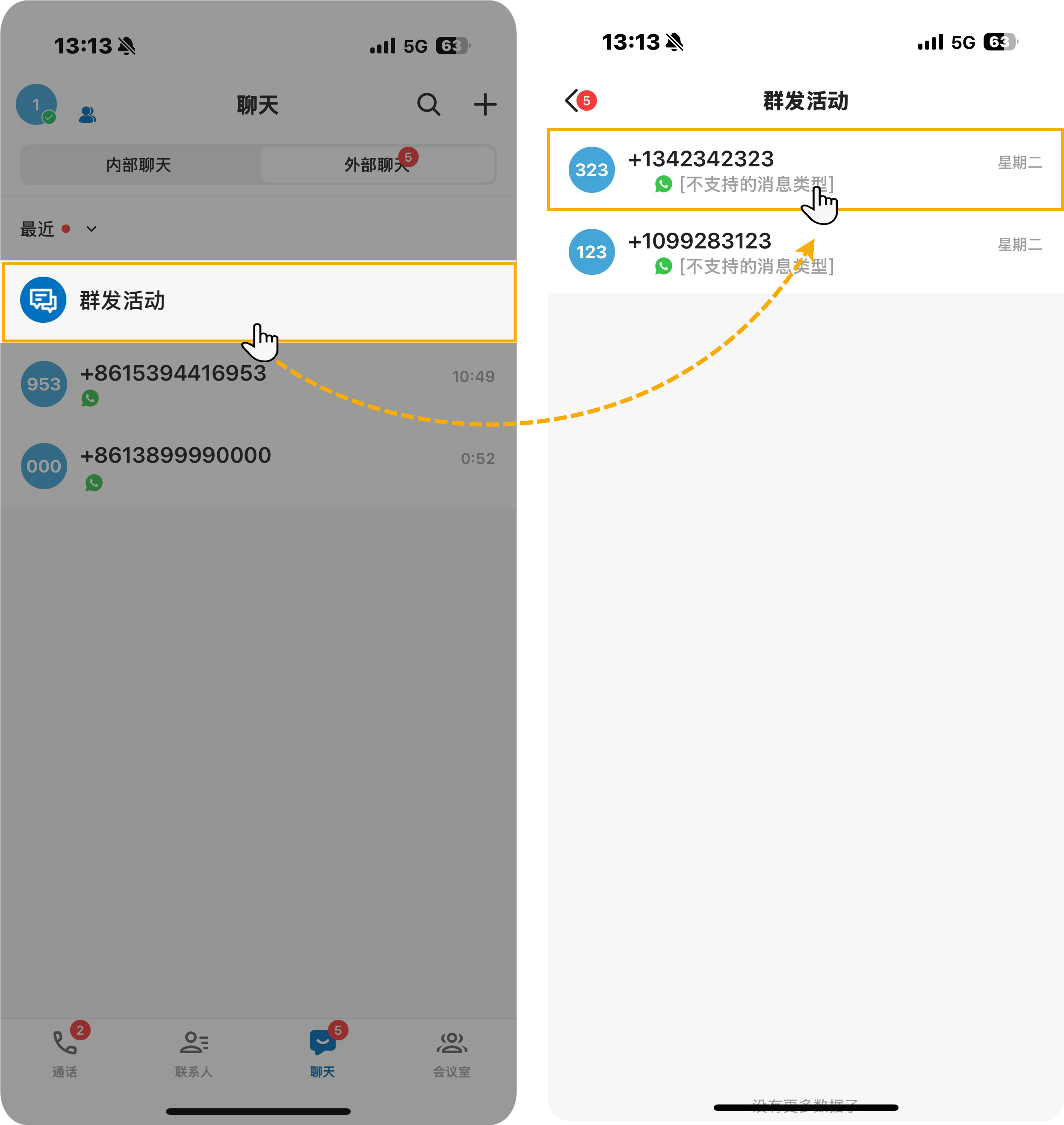
- 在 Linkus 手机端,进入 。
- 在外部聊天列表中,点击 群发活动。
列表展示所有群发活动创建的会话。
- 根据需要点击会话,查看并回复客户消息。